yy语音怎么设置麦克风 YY设置麦克风权限方法
时间:2024-12-11 21:59:02 作者:网友 阅读:180次
对于yy语音用户来说,设置麦克风是必不可少的一步。如果您遇到了麦克风无法正常使用的问题,那么很有可能是权限设置不当。下面,小编将详细介绍yy语音麦克风设置方法,各位用户可以按照步骤进行操作,解决麦克风使用问题。
首先,打开YYapp,点击页面右下角【我的】选项。
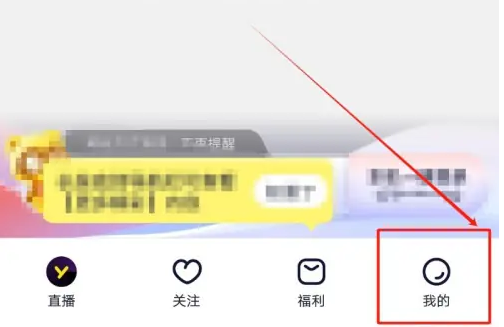
然后,在我的页面点击右上角的【设置】图标。

接下来,在设置页面点击【隐私设置】选项。

最后,点击【麦克风权限】选项,完成具体设置即可。

以上就是yy语音怎么设置麦克风 YY设置麦克风权限方法的详细内容,更多请关注博览手游网其它相关文章!















用户评论